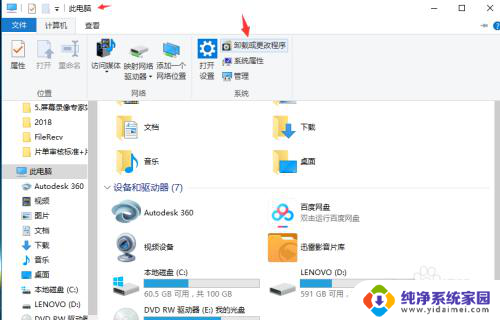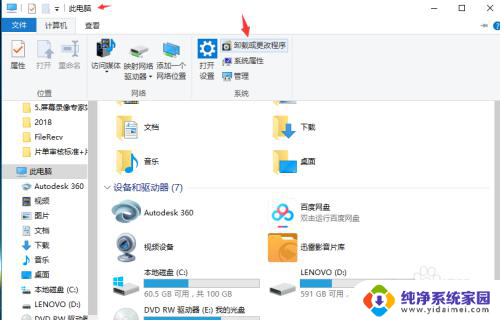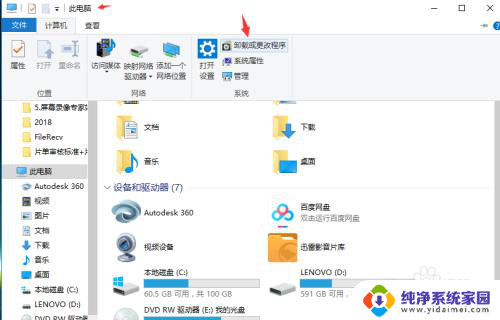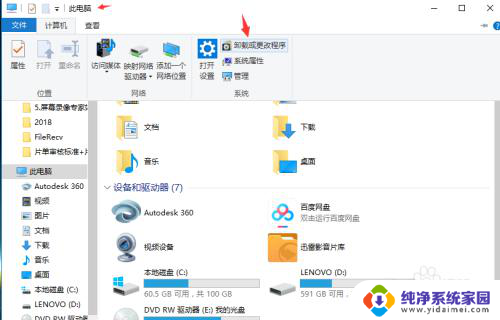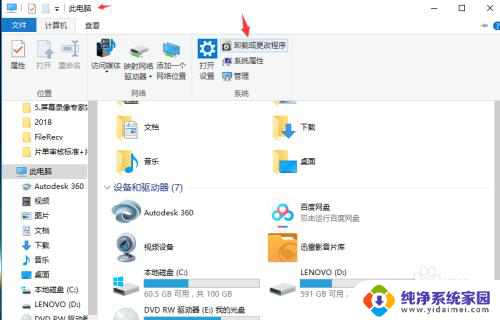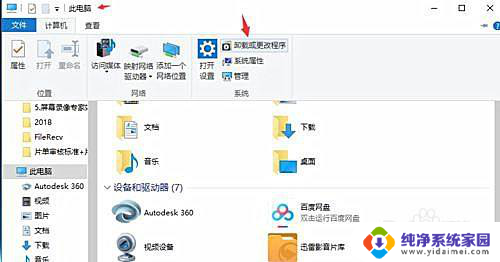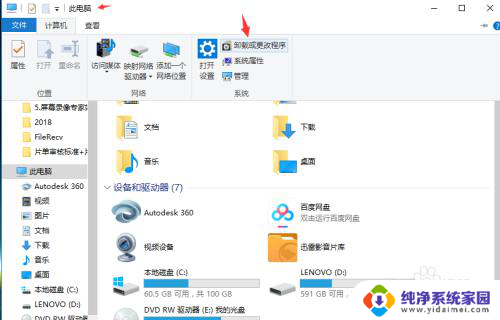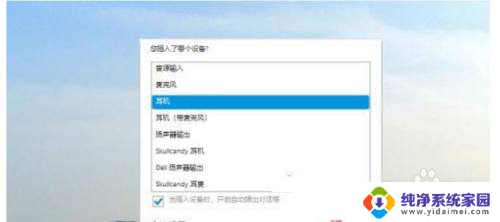耳机插电脑上依然外放 win10插上耳机后音频仍从电脑外放
耳机插电脑上依然外放,在使用电脑时,我们经常会遇到一些音频问题,其中之一就是耳机插入电脑后音频仍旧从电脑的扬声器中播放出来,尽管我们已经插上了耳机,却无法享受到私密且清晰的音乐或视频体验。这个问题在使用Win10系统时尤为常见,让人不禁困惑和苦恼。为什么会出现这种情况?有什么办法可以解决呢?让我们一起来探索这个问题的原因和解决方法。
步骤如下:
1.首先,双击“此电脑”。打开菜单,点击“计算机”—“卸载或更改程序”,如图所示。

2.在新弹出的菜单中选择左边的“控制面板主页”,如图所示。
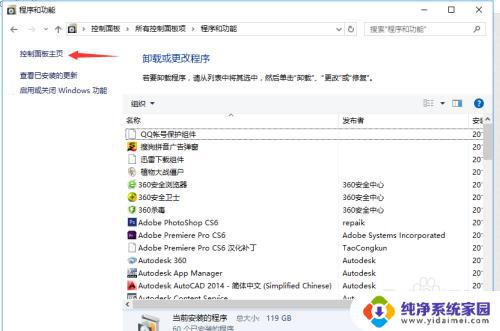
3.在主页中,选择“硬件和声音”。在新弹出来的菜单中,找到“Realtek高清晰音频管理器”,点击。
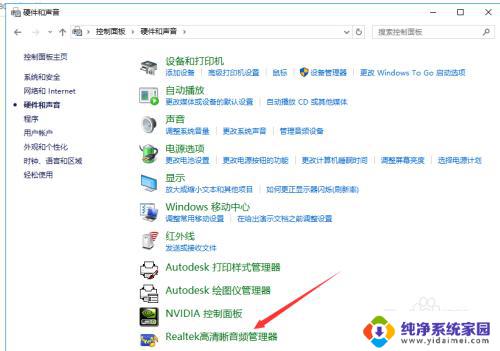
4.打开“Realtek高清晰音频管理器”菜单,如图所示。点击右上角的“设备高级设置”。

5.在弹出的对话框中,选择“将相同类型的输入插孔链接为一个设备”然后点击确定。
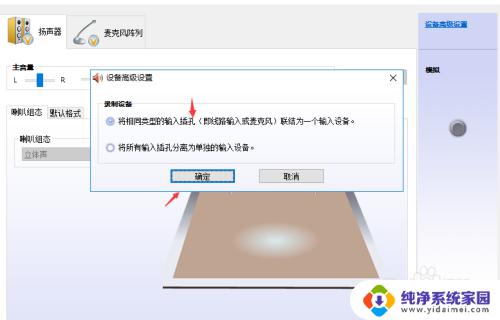
6.最后再次点击“确定”,关闭窗口。设置完毕,就可以开始插上耳机听歌啦。

以上就是电脑连接耳机仍然从电脑扬声器播放的全部内容,如果您有相同的问题,可以参考本文中介绍的步骤进行修复,希望这能对大家有所帮助。